Bijgewerkt april 2024: Stop met het krijgen van foutmeldingen en vertraag uw systeem met onze optimalisatietool. Haal het nu bij deze link
- Download en installeer de reparatietool hier.
- Laat het uw computer scannen.
- De tool zal dan repareer je computer.
Dishonored 2 is het vervolg op de populaire game die is uitgebracht door Bethesda. Het werd veel gebruikt omdat het een first-person ervaring combineert met stealth en actie, en de speler zijn eigen vechtstijl kiest.

Veel pc-gebruikers hebben echter problemen met het starten van het spel en het correct starten, aangezien het vaak direct crasht bij het opstarten. We hebben een paar werkende oplossingen samengesteld en hopen dat je door deze methoden een voor een te volgen, het spel aan het werk kunt krijgen.
Waardoor crasht Dishonored 2?
Crashes in Dishonored 2 worden vaak veroorzaakt door verouderde stuurprogramma's voor grafische kaarten die de nieuwe technologieën die in die games worden gebruikt, niet ondersteunen. Dishonored 2 crasht ook voor gebruikers die hun GPU's hebben overklokt. Sommige programma's die een overlay gebruiken om hun vensters weer te geven wanneer een game in volledig scherm wordt uitgevoerd, zijn ook enkele van de meest voorkomende boosdoeners.
Heeft u problemen met Dishonored 2? We hebben een lijst met veelvoorkomende problemen samengesteld om nieuwe spelers te helpen!
Zorg ervoor dat uw computer voldoet aan de minimale systeemvereisten

De pc-vereisten voor Dishonored 2 zijn als volgt:
Minimaal
- Windows 7 / 8 / 10 (64-bitversies)
- Intel Core i5-2400 / AMD FX-8320 of hoger
- 8 GB RAM
- 60 GB vrije ruimte op de vaste schijf
- NVIDIA GTX 660 2 GB / AMD Radeon HD 7970 3 GB of beter
- Stoomactivering
Update april 2024:
U kunt nu pc-problemen voorkomen door deze tool te gebruiken, zoals u beschermen tegen bestandsverlies en malware. Bovendien is het een geweldige manier om uw computer te optimaliseren voor maximale prestaties. Het programma repareert met gemak veelvoorkomende fouten die op Windows-systemen kunnen optreden - urenlange probleemoplossing is niet nodig als u de perfecte oplossing binnen handbereik heeft:
- Stap 1: Download PC Repair & Optimizer Tool (Windows 10, 8, 7, XP, Vista - Microsoft Gold Certified).
- Stap 2: klik op "Start scannen"Om registerproblemen met Windows te vinden die pc-problemen kunnen veroorzaken.
- Stap 3: klik op "Herstel alles"Om alle problemen op te lossen.
Aanbevolen
- Windows 10 (64-bit)
- Intel Core i7-4770 / AMD FX-8350 of hoger
- 16 GB RAM
- 60 GB vrije ruimte op de vaste schijf
- NVIDIA GTX 1060 6 GB / AMD Radeon RX 480 8 GB of beter
- Stoomactivering
Notitie. Om het spel uit te voeren, moet je extra bestanden downloaden van Steam.
Controleer de integriteit van gamebestanden op Steam

Hier vindt u meer instructies om dit te doen.
- Open Steam en ga naar je bibliotheek.
- Klik met de rechtermuisknop op Dishonored 2 en selecteer Eigenschappen.
- Selecteer het tabblad Lokale bestanden en klik op Integriteit van gamebestanden controleren ...
- Steam controleert de gamebestanden. Dit proces kan enkele minuten duren.
- Wanneer het proces is voltooid, wordt het verificatievenster automatisch gesloten.
Notitie. Een of meer bestanden zijn mogelijk niet beschikbaar om te scannen. In de meeste gevallen is dit normaal. Dit zijn lokale configuratiebestanden en mogen tijdens dit proces niet worden gewijzigd.
Verander de spelinstellingen
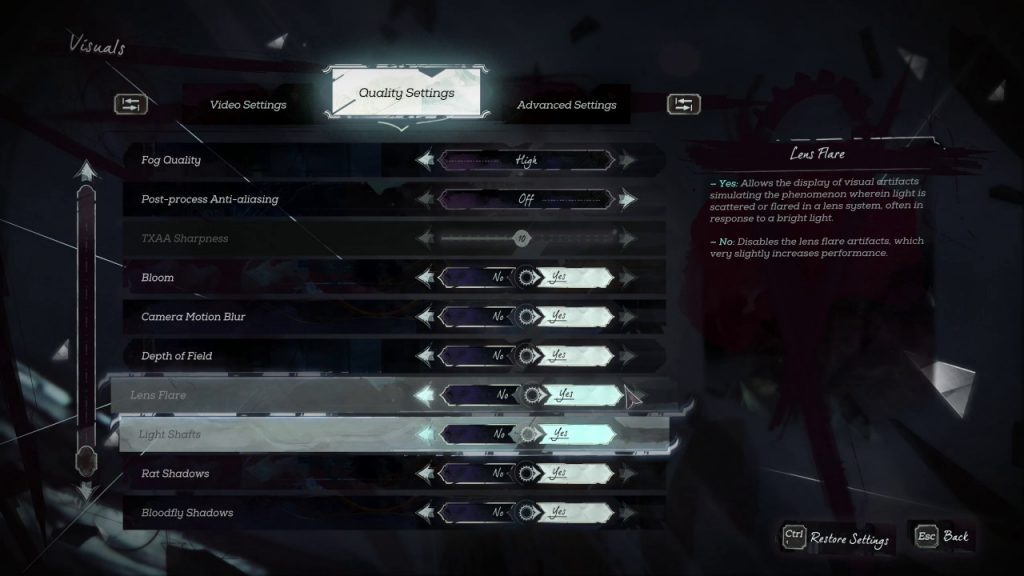
- Toegang tot de Dishonored 2 menu's en opties.
- Ga naar grafische en video-instellingen en verander:
- schermresolutie
- Venstermodus
- Verticale synchronisatie
Van het wijzigen van geavanceerde instellingen:
- Tekstdetails
- Modeldetails
- Zonedetails
- waterkwaliteit
- Afstand weergeven
- Schaduw kwaliteit
- smoothing
- Verander het gezichtsveld
Als je een grafische kaart van NVIDIA hebt, schakel je HBAO + uit in je video-instellingen.
Zorg ervoor dat u de laatste versie van Windows heeft
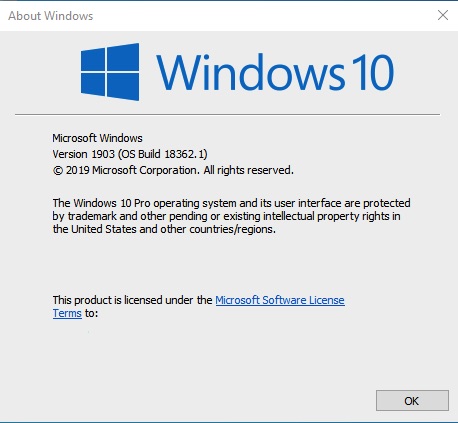
- U kunt hier meer informatie vinden over het uitvoeren van Windows Update.
- Voer Windows Update uit. U kunt het vinden door naar het menu Start te gaan, Alle programma's te selecteren en vervolgens Windows Update.
- Laat Windows Update alle vereiste updates zoeken, downloaden en installeren en probeer de game opnieuw.
Expert Tip: Deze reparatietool scant de repositories en vervangt corrupte of ontbrekende bestanden als geen van deze methoden heeft gewerkt. Het werkt goed in de meeste gevallen waar het probleem te wijten is aan systeembeschadiging. Deze tool zal ook uw systeem optimaliseren om de prestaties te maximaliseren. Het kan worden gedownload door Hier klikken

CCNA, Web Developer, PC Troubleshooter
Ik ben een computer-liefhebber en een praktiserende IT-professional. Ik heb jarenlange ervaring achter de rug bij het programmeren van computers, hardware-probleemoplossing en reparatie. Ik ben gespecialiseerd in webontwikkeling en databaseontwerp. Ik heb ook een CCNA-certificering voor netwerkontwerp en probleemoplossing.

